
ನಿಮ್ಮ ಐಫೋನ್ ರಹಸ್ಯ ಬಟನ್ ಹೊಂದಿದೆ ಮತ್ತು ನಿಮಗೆ ತಿಳಿದಿರಲಿಲ್ಲವೇ? ಸರಿ, ಶಾಂತವಾಗಿರಿ ಏಕೆಂದರೆ ಅದು ನಿಜವಾಗಿಯೂ ಹಾಗಲ್ಲ. ಇತ್ತೀಚೆಗೆ ಪರಿಚಯಿಸಲಾದ iPhone 12 ಅಥವಾ ಹಿಂದಿನ ತಲೆಮಾರುಗಳು ಅದನ್ನು ಹೊಂದಿಲ್ಲ, ಆದರೆ iOS 14 ಹೊಸ ಆಯ್ಕೆಯನ್ನು ಪರಿಚಯಿಸಿದೆ ಎಂಬುದು ನಿಜ, ಅದು ಒಂದರ ಕಾರ್ಯಾಚರಣೆಯನ್ನು ಅನುಕರಿಸುತ್ತದೆ ಎಂದು ನಾವು ಹೇಳಬಹುದು. ನಾವು ಹೆಚ್ಚು ನಿಖರವಾಗಿರಲು ಬಯಸಿದರೆ ಎರಡು.
ನಿಮ್ಮ iPhone ನ "ಹೊಸ ಬಟನ್"

WWDC ಸಮಯದಲ್ಲಿ ನಾವು ಭೇಟಿಯಾದೆವು ಪ್ರವೇಶ ಸೆಟ್ಟಿಂಗ್ಗಳಲ್ಲಿ ಆಯ್ಕೆ ಅದು ಮಾತನಾಡಲು ಬಹಳಷ್ಟು ನೀಡಲಿದೆ. ಮೊದಲನೆಯದಾಗಿ, ಕೆಲವು ಪ್ರವೇಶಿಸುವಿಕೆ ಸಮಸ್ಯೆಗಳಿರುವ ಬಳಕೆದಾರರಿಗೆ ಮತ್ತು ಎರಡನೆಯದಾಗಿ ತಮ್ಮ ಐಫೋನ್ ನೀಡಬಹುದಾದ ಪ್ರತಿಯೊಂದು ಹೊಸ ಸಂವಾದದಿಂದ ಹೆಚ್ಚಿನದನ್ನು ಮಾಡಲು ಬಯಸುವ ಉಳಿದವರಿಗೆ.
ಸರಿ, ಈಗ ಹೊಸ ಐಫೋನ್ 12 ಅಧಿಕೃತವಾಗಿ ಬಂದಿದ್ದು, ಈ ರಹಸ್ಯ ಬಟನ್ ಬಗ್ಗೆ ಮಾತನಾಡುವ ಅನೇಕ ಬಳಕೆದಾರರು ಇದ್ದಾರೆ. ನಿಜವಾಗಿಯೂ ಅಸ್ತಿತ್ವದಲ್ಲಿಲ್ಲದ ಬಟನ್, ಏಕೆಂದರೆ ಅಸ್ತಿತ್ವದಲ್ಲಿರುವವುಗಳು ನಿಮಗೆ ಈಗಾಗಲೇ ತಿಳಿದಿರುವವುಗಳಾಗಿವೆ.
FaceID ಹೊಂದಿರುವ ಐಫೋನ್ಗಳ ಸಂದರ್ಭದಲ್ಲಿ, ನೀವು ಪವರ್ ಬಟನ್, ಎರಡು ವಾಲ್ಯೂಮ್ ಕಂಟ್ರೋಲ್ ಬಟನ್ಗಳು ಮತ್ತು ಸೈಲೆಂಟ್ ಮೋಡ್ ಅನ್ನು ಸಕ್ರಿಯಗೊಳಿಸುವ ಸ್ವಿಚ್ ಅನ್ನು ಹೊಂದಿದ್ದೀರಿ. ಮತ್ತು ಇದು FaceID ಇಲ್ಲದ ಐಫೋನ್ ಆಗಿದ್ದರೆ, ನಾವು ಹೋಮ್ ಬಟನ್ ಅನ್ನು ಸೇರಿಸುತ್ತೇವೆ, ಅಲ್ಲಿ ಪೀಳಿಗೆಯ ಪ್ರಕಾರ, TouchID ಸಂವೇದಕವನ್ನು ಸಹ ಸಂಯೋಜಿಸಲಾಗಿದೆ.
ಆದಾಗ್ಯೂ, ಐಒಎಸ್ 14 ಗೆ ಧನ್ಯವಾದಗಳು ನೀವು ಎ ಅನ್ನು ಸಕ್ರಿಯಗೊಳಿಸಬಹುದು ಎಂಬುದು ನಿಜ ಹೊಸ ಬಟನ್ ಅನ್ನು ಅನುಕರಿಸಲು ಅನುಮತಿಸುವ ಕಾರ್ಯ. ನೀವು ಎರಡು ಅಥವಾ ಮೂರು ಬಾರಿ "ಕ್ಲಿಕ್ ಮಾಡಿ" ಎಂಬುದನ್ನು ಅವಲಂಬಿಸಿ ವಿಭಿನ್ನ ಕ್ರಿಯೆಯೊಂದಿಗೆ ಪ್ರತಿಕ್ರಿಯಿಸುತ್ತದೆ ಮತ್ತು ಅದು ನೀಡುವ ಮೂಲಕ ನೀವು ಕಸ್ಟಮೈಸ್ ಮಾಡಬಹುದು ಅಥವಾ ಶಾರ್ಟ್ಕಟ್ಗಳನ್ನು ಬಳಸಿಕೊಂಡು ಒಂದು ಹೆಜ್ಜೆ ಮುಂದೆ ಹೋಗಬಹುದು.
ಈ ಆಯ್ಕೆಯು ಗೈರೊಸ್ಕೋಪ್ ಸಂವೇದಕದ ಲಾಭವನ್ನು ಪಡೆದುಕೊಳ್ಳುತ್ತದೆ, ನೀವು ಹಿಂಭಾಗದಿಂದ ನಿಮ್ಮ ಬೆರಳನ್ನು ಹೊಡೆದಾಗ ಸಂಭವಿಸುವ ಸಣ್ಣ ಜೊಲ್ಟ್ ಅನ್ನು ಪತ್ತೆಹಚ್ಚುತ್ತದೆ. ಹೀಗಾಗಿ, ಐಒಎಸ್ 14 ನೀವು ಅದನ್ನು ಎರಡು ಬಾರಿ ಹೊಡೆಯುತ್ತಿದ್ದೀರಿ ಎಂದು ಅರ್ಥಮಾಡಿಕೊಳ್ಳಲು ಮತ್ತು ವ್ಯಾಖ್ಯಾನಿಸಲಾದ ಕ್ರಿಯೆಯನ್ನು ಸಕ್ರಿಯಗೊಳಿಸಲು ಸಾಧ್ಯವಾಗುತ್ತದೆ.
ಐಫೋನ್ನ "ರಹಸ್ಯ ಬಟನ್" ಅನ್ನು ಹೇಗೆ ಸಕ್ರಿಯಗೊಳಿಸುವುದು
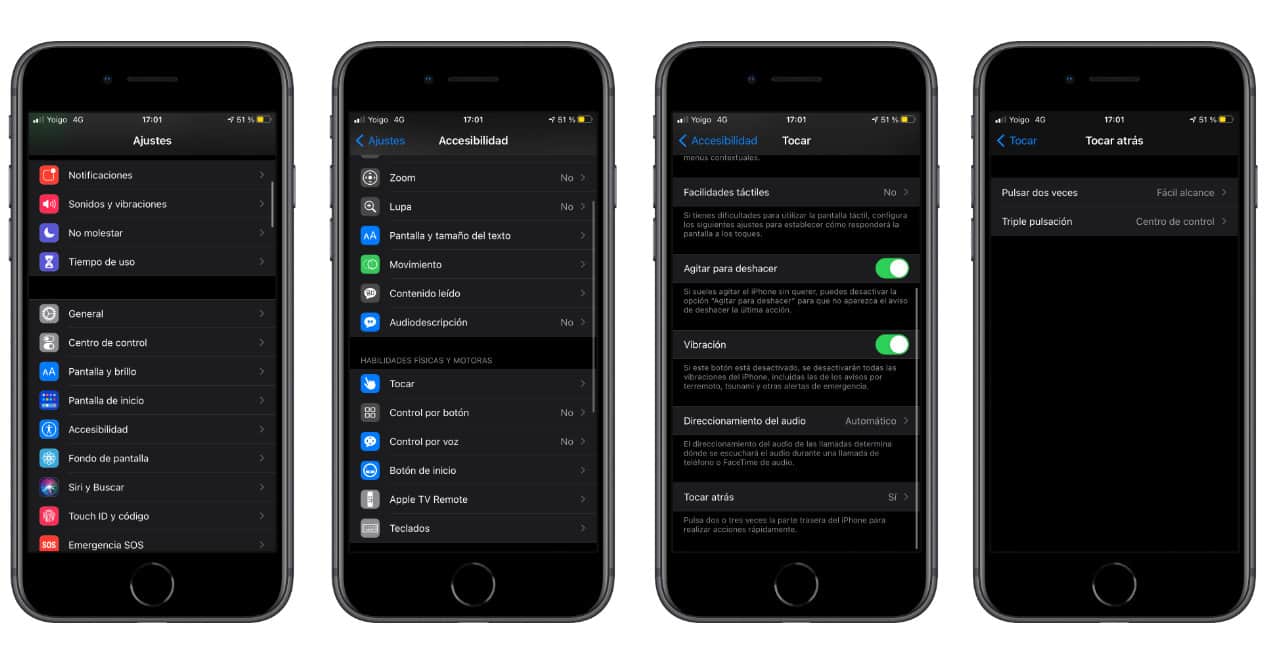
ಐಫೋನ್ನ "ಹೊಸ ಬಟನ್" ಅನ್ನು ಬಳಸಲು, ನೀವು ಮಾಡಬೇಕಾಗಿರುವುದು ಆಪರೇಟಿಂಗ್ ಸಿಸ್ಟಮ್ ಒದಗಿಸುವ ಪ್ರವೇಶ ಆಯ್ಕೆಗಳನ್ನು ಪ್ರವೇಶಿಸಿ ಮತ್ತು ನಂತರ ಸಕ್ರಿಯಗೊಳಿಸಿ ಪ್ಲೇ ಬ್ಯಾಕ್ ಕಾರ್ಯ. ತುಂಬಾ ಸರಳವಾಗಿದೆ, ಆದರೆ ನೀವು ಈ ಹಂತಗಳನ್ನು ಅನುಸರಿಸಿದರೆ ಅದು ಇನ್ನೂ ಸುಲಭವಾಗುತ್ತದೆ:
- iOS 14 ಸೆಟ್ಟಿಂಗ್ಗಳನ್ನು ತೆರೆಯಿರಿ
- ಪ್ರವೇಶಿಸುವಿಕೆ ಆಯ್ಕೆಯನ್ನು ಪ್ರವೇಶಿಸಿ
- ಸ್ಪರ್ಶ ಆಯ್ಕೆಯನ್ನು ನೋಡಿ ಮತ್ತು ಅದನ್ನು ಪ್ರವೇಶಿಸಿ
- ಎಲ್ಲಾ ರೀತಿಯಲ್ಲಿ ಕೆಳಗೆ ಸ್ಕ್ರಾಲ್ ಮಾಡಿ, ನೀವು ಟಚ್ ಬ್ಯಾಕ್ ಆಯ್ಕೆಯನ್ನು ನೋಡುತ್ತೀರಿ
- ಒಮ್ಮೆ ಒಳಗೆ ನೀವು ಈ ಕಾರ್ಯವನ್ನು ಒಂದು ಅಥವಾ ಎರಡು ಸ್ಪರ್ಶಗಳೊಂದಿಗೆ ಬಳಸಲು ಅನುಮತಿಸುವ ಎರಡು ಆಯ್ಕೆಗಳನ್ನು ಹೊಂದಿರುವಿರಿ ಎಂದು ನೀವು ನೋಡುತ್ತೀರಿ
- ರೆಡಿ
ನೀವು ನೋಡುವಂತೆ, ಈ ಹೊಸ ಕಾರ್ಯವನ್ನು ಪಡೆಯುವುದು ತುಂಬಾ ಸುಲಭ. ಈಗ ನೀವು ಮಾಡಬೇಕಾಗಿರುವುದು ನಿಮ್ಮ ಸಾಧನದ ಹಿಂಭಾಗವನ್ನು ನೀವು ಎರಡು ಅಥವಾ ಮೂರು ಬಾರಿ ಹೊಡೆದಿದ್ದೀರಾ ಎಂಬುದರ ಆಧಾರದ ಮೇಲೆ ಅದು ಯಾವ ಕ್ರಿಯೆಯನ್ನು ನಿರ್ವಹಿಸುತ್ತದೆ ಎಂಬುದನ್ನು ಸ್ಥಾಪಿಸುವುದು. ನೀವು ಹೆಚ್ಚಿನದನ್ನು ಪಡೆಯಲು ಬಯಸಿದರೆ, ಆದರ್ಶವಾಗಿದೆ ಈ ಹೊಸ ರೀತಿಯ ಪರಸ್ಪರ ಕ್ರಿಯೆಯ ಲಾಭವನ್ನು ಪಡೆದುಕೊಳ್ಳಿ ಸಂಯೋಜನೆಯಲ್ಲಿ ಶಾರ್ಟ್ಕಟ್ ಅಪ್ಲಿಕೇಶನ್ನೊಂದಿಗೆ.
ಸಿಸ್ಟಂನ ಶಾರ್ಟ್ಕಟ್ಗಳಿಗೆ ಧನ್ಯವಾದಗಳು, ನೀವು ಎಲ್ಲಾ ರೀತಿಯ ಕ್ರಿಯೆಗಳನ್ನು ಪ್ರಾರಂಭಿಸಲು ಸಾಧ್ಯವಾಗುತ್ತದೆ, ಅವುಗಳಲ್ಲಿ ಕೆಲವು ತುಂಬಾ ಸಂಕೀರ್ಣವಾಗಿವೆ, ಕೇವಲ ಒಂದೆರಡು ಅಥವಾ ಮೂರು ಟ್ಯಾಪ್ಗಳೊಂದಿಗೆ. ಆಹ್, ಅಕಸ್ಮಾತ್ ನಿಮಗೆ ಇವುಗಳಲ್ಲಿ ಯಾವುದೂ ಬೇಡವಾದರೆ, ಚಿಂತಿಸಬೇಡಿ. ಏಕೆಂದರೆ ಅದನ್ನು ಸಕ್ರಿಯಗೊಳಿಸಿದ ರೀತಿಯಲ್ಲಿಯೇ ಅದನ್ನು ನಿಷ್ಕ್ರಿಯಗೊಳಿಸಬಹುದು. ಹೆಚ್ಚುವರಿಯಾಗಿ, ನೀವು ಎರಡನ್ನೂ ಮಾಡಬೇಕಾಗಿಲ್ಲ, ನೀವು ಡಬಲ್ ಕ್ಲಿಕ್ ಅನ್ನು ಬಿಡಬಹುದು ಮತ್ತು ಟ್ರಿಪಲ್ ಅಥವಾ ಪ್ರತಿಯಾಗಿ ಅಲ್ಲ. ಅಥವಾ ನೀವು ಈಗಾಗಲೇ ಯಾವುದನ್ನೂ ಬಯಸದಿದ್ದರೆ, ಎರಡರಲ್ಲೂ ಯಾವುದನ್ನೂ ಆಯ್ಕೆ ಮಾಡಿ ಮತ್ತು ಅಷ್ಟೆ.
ಹೊಸ IOS 7 ಅನ್ನು ಸ್ಥಾಪಿಸಿದ Iphone 14,4 ನಲ್ಲಿ, ಮೆನುವಿನಲ್ಲಿ "ಟಚ್ ಬ್ಯಾಕ್" ಆಯ್ಕೆಯು ಲಭ್ಯವಿಲ್ಲ.